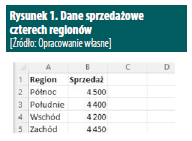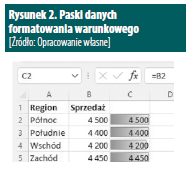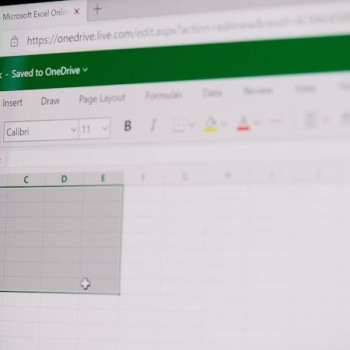Przeglądając rysunki w tym artykule można stwierdzić, że prezentuję w nim ciekawe wykresy. Ale wcale tak nie jest. O wykresach będzie inny artykuł. A tu zrobimy coś niecodziennego.

Stare powiedzenie mówi, że jeden obraz jest wart więcej niż tysiąc słów. Wprawdzie ta mądrość nie mówi nic o tym, ile liczb może zastąpić jeden obraz, ale każdy, kto przygotowywał jakikolwiek raport wie, że nie ma to jak dobry wykres. Całą tabelę, pełną liczb przyprawiających o zawroty głowy, można zawrzeć w kilku słupkach lub liniach, dzięki czemu odbiorca może łatwo przyswoić sobie pewne dane.
A gdyby tak spróbować zwizualizować dane bez wykresu? Nie bawić się w oznaczanie zakresu źródłowego ani formatowanie osi, nie myśleć czy lepiej pokazać coś na wykresie kolumnowym, czy kołowym (oczywiście poprawna odpowiedź to kolumnowy, wykresy kołowe stosujemy tylko wtedy, kiedy ktoś nas skutecznie zaszantażuje). Kilka kliknięć i mamy wizualizację, która jest wystarczająca.
I o tym jest właśnie poniższy artykuł.
Zacznijmy od czegoś prostego. W naszym arkuszu mamy dane sprzedażowe dla czterech regionów (Rysunek 1).
Zwracam uwagę, że te dane nie muszą być sformatowane jako tabela, może to być zwykły zakres. Ponieważ dane są do siebie dość zbliżone, na pierwszy rzut oka ciężko rozpoznać, który region przoduje w sprzedaży. Oczywiście najprostszym sposobem na pokazanie tego byłoby użycie formatowania warunkowego, tylko liczby stracą na czytelności, mając za tło paski lub wypełnienie.
Ale można to bardzo łatwo obejść. Wystarczy w kolumnie obok powtórzyć te same wartości, najlepiej za pomocą odwołania formułą. I na tych powtórzonych danych używamy formatowania warunkowego – na karcie Narzędzia główne wybieramy polecenie Formatowanie warunkowe, a następnie jedną z opcji w grupie Paski danych (Rysunek 2). Teraz musimy nasze formatowanie warunkowe nieznacznie dostosować, aby mieć pełną czytelność. W tym celu zaznaczamy nasz obszar z paskami danych i ponownie na karcie Narzędzia główne wybieramy polecenie Formatowanie warunkowe, tym razem wybierając opcję Zarządzaj regułami.

Pozostałe 84% artykułu dostępne jest dla zalogowanych użytkowników serwisu.
Jeśli posiadasz aktywną prenumeratę przejdź do LOGOWANIA. Jeśli nie jesteś jeszcze naszym Czytelnikiem wybierz najkorzystniejszy WARIANT PRENUMERATY.
Zaloguj Zamów prenumeratę Kup dostęp do artykułuMożesz zobaczyć ten artykuł, jak i wiele innych w naszym portalu Controlling 24. Wystarczy, że klikniesz tutaj.